Tabla de Contenido
![]() Sobre el autor
Sobre el autor
![]() Artículos Relacionados
Artículos Relacionados
-
-
-
-
La PSP o PlayStation Portable es una consola portátil de juegos y multimedia que almacena los archivos de los juegos en Memory Stick Micro o Memory Stick Pro Duo. Los jugadores pierden a menudo sus datos guardados debido a la eliminación o corrupción de los soportes. Para reparar los datos dañados y recuperar los archivos de la PSP, puedes seguir los dos métodos siguientes.
1. Arreglar manualmente los datos corruptos de la PSP Memory Stick
Si los datos de tu juego están corruptos, puedes arreglarlo manualmente y restaurar los datos del juego.
Paso 1: Enciende tu PSP de Sony y espera a que arranque en el menú de la PSP, a menudo llamado PSP XMB.
Paso 2: Conecta la PSP a tu ordenador con un cable USB. Enciende la conexión USB de la PSP. Aparecerá una ventana en tu ordenador, que te dará acceso al lápiz de memoria de tu PSP.
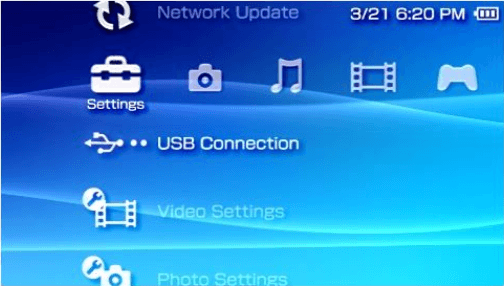
Paso 3: Localiza el juego que has colocado previamente en el lápiz de memoria de tu Sony PSP. Estará en la carpeta "GAME", en la carpeta "GAME150" o en la carpeta "GAME5XX".
Paso 4: Mueve el juego a otra carpeta de juegos. El error de datos corruptos se produce cuando el juego que intentas cargar se coloca en la carpeta equivocada. Si tu juego está en la carpeta GAME, colócalo en la carpeta GAME150 y desconecta la PSP del ordenador.
Entra en el XMB de tu PSP y ejecuta el juego. Ahora se mostrará como un juego jugable y no como datos corruptos. Si sigue apareciendo como datos corruptos, conecta de nuevo la PSP al ordenador y mueve el juego a la carpeta final. Desconecta la PSP del ordenador y juega a tu juego.
2. Consejo extra - Recupera archivos de PSP con un software de recuperación de datos
La pérdida de datos puede ocurrir en cualquier momento. Puede que hayas borrado tus archivos por error, que hayas formateado el lápiz de memoria de la PSP o que hayas sufrido una infección por virus. A veces puede volverte realmente loco. Y en este momento, la recuperación de datos de PSP es justo lo que deseabas.
EaseUS Data Recovery Wizard es la mejor forma de recuperar archivos perdidos. Tanto si los has borrado accidentalmente como si los has perdido, el software de recuperación de datos funciona en todas las situaciones. Es fácil y rápido recuperar archivos perdidos o borrados de cualquier tarjeta de memoria o pendrive.
Tasa de recuperación 99,7%
Descarga segura y gratuita
- Importante
- Como la mayoría de los reproductores PSP necesitan descargar juegos en el lápiz de memoria PSP, una vez que aparezca el mensaje de error en tu reproductor PSP, deja de utilizar el dispositivo. Y tienes que conectarlo a tu PC y ejecutar el software gratuito de recuperación de datos con los pasos que se indican a continuación para intentarlo.
En la mayoría de los casos, se pueden encontrar y restaurar los paquetes de instalación de los juegos, como el archivo .exe y otras imágenes de pantalla.
Paso 1. Conecta la tarjeta SD, tarjeta de memoria o tarjeta CF a tu ordenador e inicia el software de recuperación de tarjetas de memoria EaseUS en tu PC. La tarjeta SD aparecerá en la sección Dispositivos. Elige la tarjeta SD y haz clic en "Buscar datos perdidos" para empezar a buscar tus datos perdidos.

Paso 2. El software iniciará un escaneo automáticamente. El escaneo es lo suficientemente potente como para encontrar todos los archivos perdidos, incluso los nombres de archivo. Tras el proceso de escaneado, puedes encontrar los elementos eliminados en el panel de vista de árbol de la izquierda. A continuación, haz clic en "Filtrar" si buscas un tipo de archivo específico, como fotos, documentos, vídeos o correos electrónicos.

Paso 3. Puedes hacer doble clic directamente en los archivos para previsualizar el contenido. Después, puedes elegir los archivos que quieras y hacer clic en "Recuperar" para restaurarlos a una ubicación segura en tu PC o en otros dispositivos de almacenamiento externo.
💡Tip: Puedes restaurar datos en discos locales, discos duros externos y también en el almacenamiento en la nube.

Sobre el autor
Luis es un entusiasta de la tecnología, cuyo objetivo es hacer que la vida tecnológica de los lectores sea fácil y agradable. Le encanta explorar nuevas tecnologías y escribir consejos técnicos.
Artículos Relacionados
